- خانه >
- آموزش و مقالات >
- تعویض هد پلاتر اچ پی HP Designjet T790, T1300 و T2300
تعویض هد پلاتر اچ پی HP Designjet T790, T1300 و T2300
نحوه تعویض هد پلاتر Designjet T790, T1300 HP و T2300
تعویض هد پلاتر اچ پی میتواند در نگاه اول ساده باشد اما با تجربه ای که ما کسب کرده ایم باید بگویم خیر اینطور نیست ممکن است در این راه با خطاهایی مواجه شوید که برطرف کردن آن نیاز به شناخت و اطلاعات معتبری داشته باشد، ما در این مقاله تلاش کردیم که اطلاعاتی معتبر در اختیار شما قرار بدهیم که شاید کمکی شود از مشکلاتی احتمالی برای شما تکنسین یا کاربر عزیز جلوگیری شود.
در وهله اول باید گزارش از هد دستگاه خود داشته باشید تا بتوانید وضعیت را بررسی کنید :
به دست آوردن اطلاعات هد پرینتر
1. روی آیکون Information کلیک کنید.
1: آیکون Information
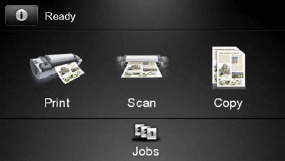
2. روی آیکون Printhead Menu کلیک کنید و پس از نمایش صفحه زیر، روی Printhead که اطلاعات آن را می خواهید کلیک کنید.
2: Printhead
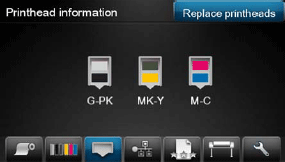
3. صفحه کنترل لمسی اطلاعات انتخاب شده هد پرینتر را نمایش می دهد.
3: اطلاعات Printhead
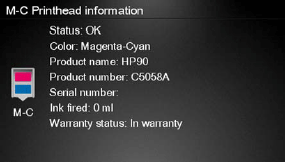
اطلاعات ارائه شده عبارتند از:
- وضعیت کنونی هد پرینتر.
- رنگ هد پرینتر.
- اسم محصول
- شماره کد فنی محصول
- سریال نامبر هد پرینتر.
- چه مقدار جوهر توسط پرینتر مصرف شده است. (توجه: ممکن است یک هد پرینتر بیش از یک کارتریج جوهر مصرف کند.)
- وضعیت گارانتی فعلی هد پرینتر.
تعویض هد پرینتر
برای تعویض هد پرینتر دو روش وجود دارد، روش اول در زیر با استفاده از ایکون Printhead نشان داده شده است، روش دوم دسترسی به گزینه منوی اصلی است (برای اطلاعات بیشتر به راهنمای کاربر مراجعه کنید).
1.روی آیکون Information کلیک کنید.
4: آیکون Information
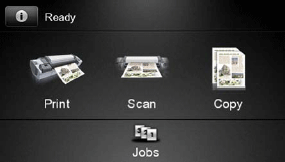
2.روی Printhead Menu کلیک کنید تا صفحه زیر نمایش داده شود. روی ایکون Replace Printhead کلیک کنید.
5: تعویض هد پرینتر
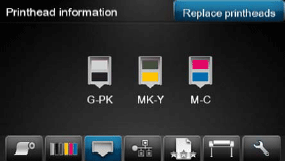
- یک صفحه با انیمیشنی از چگونگی نصب هدهای پرینتر نمایش داده می شود.
- دستگاه برای تعویض هد پرینتری، کریج Carriage (مکان قرارگیری هد) را به موقعیت صحیح منتقل می کند.
توجه داشته باشید:
اگر کریج بیش از سه دقیقه بدون درج یا برداشتن سر چاپ در حالت حذف قرار گیرد، سعی می کند به وضعیت طبیعی خود در انتهای سمت راست بازگردد.
- اسکنر یا پنجره آن را باز کنید (تنها به وسیله MFP).
6: باز کردن اسکنر
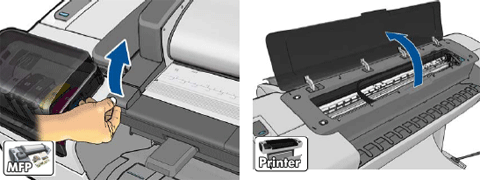
- کریج را سمت راست دستگاه قرار دهید.
- دستگیره آبی را به سمت بالا و به طرف خودتان بکشید تا پوشش کریج را آزاد کنید.
7: آزاد کردن پوشش کریج
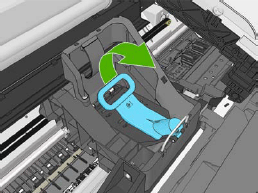
- دستگیره را به سمت عقب بکشید.
8: کشیدن دستگیره به سمت عقب
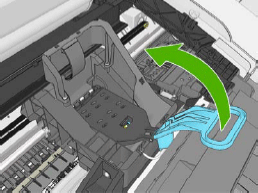
- این عمل دسترسی به هد پرینتر را برای شما به عمل می آورد.
9: اطمینان از دسترسی به هد پرینتر
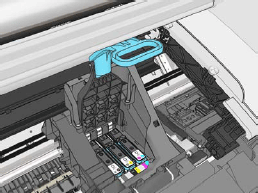
- صفحه زیر نمایش داده می شود:
10: هدهای پرینتر

-
هد پرینتری را به وسیله بالا کشیدن دستگیره آبی جدا کنید.
11: بالا کشیدن دستگیره آبی
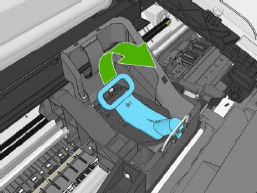
- استفاده از دستگیره آبی، از نیروی ثابت برای جدا کردن سر چاپ استفاده کنید.
12: جدا کردن هد پرینتری
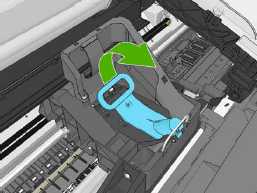
- دستگیره آبی را تا زمانی که سر پرینتری از کریج جدا شود، به سمت بالا بکشید.
هشدار: به طور ناگهانی نکشید چرا که این امر می تواند به هد پرینتر آسیب برساند.
13: آزاد کردن هد پرینتری از کریج
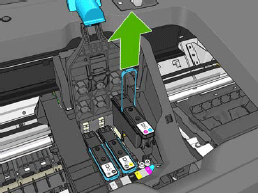
- صفحه لمسی کنترل تشخیص جدا شدن هد پرینتر را نمایش می دهد.
- برای وارد کردن یک هد پرینتری دیگر در ابتدا کلاهک های محافظ نارنجی را بردارید.
14: برداشتن کلاهک های محافظ نارنجی از هد پرینتری جدید
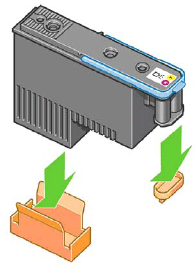
- هد پرینتری جدید را در شکاف درست درون کریج وارد کنید.
توجه داشته باشید:
هد پرینتری را به آرامی و عمودی، مستقیم به سمت پایین وارد کنید. اگر خیلی سریع یا زاویه دار وارد کنید یا در حین قرار دادن آن را بچرخانید ممکن است آسیب ببیند.
15: وارد کردن هد پرینتری جدید
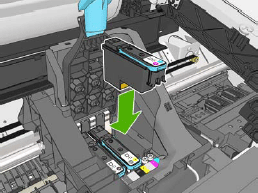
- همانطور که در پیکان زیر نشان داده شده است ، به سمت پایین فشار دهید.
16: در موقعیت قرار دادن هد پرینتری
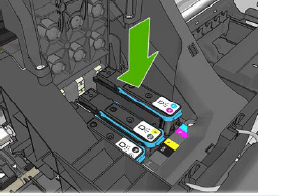
توجه داشته باشید:
هنگام نصب هد پرینتری جدید ممکن است با مقداری مقاومت مواجه شوید، بنابراین باید آن را محکم اما یکنواخت فشار دهید. باید صدای یک بوق بشنوید و تایید «هد پرینتری وارد شده است» را روی صفحه لمسی کنترل نمایش داده شود.
- تمام هدهای پرینتری دیگر که باید نصب شوند را وارد کنید و درب کریج را ببندید.
17: بستن درب کریج
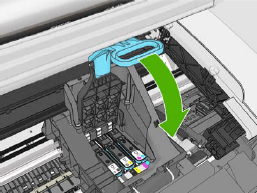
- اطمینان حاصل کنید که انتهای دستگیره آبی، حلقه سیم را در قسمت نزدیک کریج می گیرد.
18: گرفتن حلقه سیم توسط انتهای دستگیره آبی
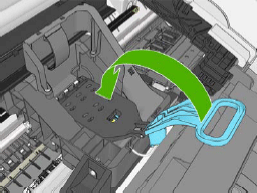
- دسته را پایین بیاورید تا روی روکش کریج قرار گیرد.
19: پایین آوردن دستگیره
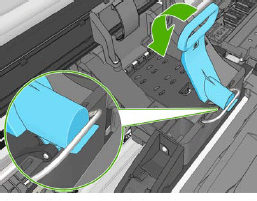
توجه داشته باشید:
اگر هنگام وارد کردن هد پرینتری، محصول بوق نمی زند و پیام جایگزینی در صفحه لمسی کنترل ظاهر می شود، ممکن است که هد پرینتری را باید مجدداً وارد کنید.
- اسکنر را پایین بیاورید.
20: پایین آوردن دستگیره
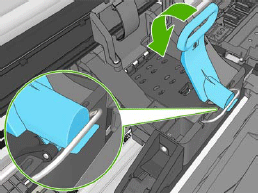
- صفحه لمسی کنترل تایید اینکه همه هدهای پرینتری به درستی وارد شدهاند را روی صفحه نمایش می دهد. دستگاه شروع به بررسی و آماده سازی هد پرینتر می کند. فرآیند روتین پیش فرض، هنگامی که همه هدهای پرینتر تعویض می شوند، 10 دقیقه طول می کشد. اگر محصول در آماده سازی هدهای پرینتری دچار مشکلی شود، مدت زمان بیشتری تا 45 دقیقه طول می کشد. برای وارد کردن یک تک هد پرینتری زمانی بین 2 تا 40 دقیقه مورد نیاز است. پس از اینکه تمامی هدهای پرینتری بررسی و آماده شدند، پروسه تنظیم مجدد هد پرینتری به صورت اتوماتیک اگر کاغذ بارگذاری شده باشد، انجام می شود.
صفحه لمسی کنترل تایید اینکه هدهای پرینتری به درستی وارد شدهاند را نمایش می دهد. محصول شروع به بررسی و آماده سازی هد پرینتری می کند. فرآیند روتین پیش فرض، هنگامی که همه هدهای پرینتر تعویض می شوند، 25 دقیقه طول می کشد. اگر محصول در آماده سازی هدهای پرینتری دچار مشکلی شود، مدت زمان بیشتری تا 55 دقیقه طول می کشد. برای وارد کردن یک تک هد پرینتری زمانی بین 15 تا 35 دقیقه مورد نیاز است. پس از بررسی و آماده سازی تمام هدهای پرینتری، تنظیم مجدد هد پرینتری مورد نیاز است.
تنظیم مجدد هدهای پرینتری
تنظیم مجدد دقیق بین هدهای پرینتری برای داشتن رنگهای دقیق، انتقال رنگ نرم و لبه های تیز در عناصر گرافیکی ضروری است. محصول شما دارای یک فرایند تنظیم مجدد هد پرینتری است که هر زمان که به هد پرینتری دسترسی یافته یا تعویض شود، اجرا می شود.
در مواردی که کاغذ گیر کرده است، از کاغذ سفارشی استفاده کرده اید یا در صحت رنگ مشکلی دارید، ممکن است لازم باشد هدهای پرینتری را مجددا تنظیم کنید. اگر کاغذ دچار مشکل شده است ، توصیه می شود که هد چاپ را دوباره وارد کرده و روش تنظیم مجدد را با منوی زیر آغاز کنید.
Image Quality Maintenance
توجه داشته باشید:
از کاغذهای شفاف و نیمه شفاف برای تنظیم مجدد هد پرینتری استفاده نکنید. کاغذ عکس با بهترین کیفیت توصیه می شود.
پروسه وارد کردن مجدد هدهای پرینتری
- اگر فرایند تنظیم مجدد در حال اجراست و کاغذ اشتباهی بارگذاری شده است، دکمه Control روی صفحه لمسی کنترل را فشار دهید. اگر پروسه تنظیم مجدد لغو شده است، پرینت نکنید. می توانید بااستفاده از منوی Image Quality Maintenance تنظیم را مجددا شروع کنید.
- کاغذی را که می خواهید از آن استفاده کنید را بارگذاری کنید. می توانید از رول کاغذی که حداقل 610 میلی متر پهنا دارد یا یا ورق برش خورده که افقی A2 یا بزرگتر است، استفاده کنید.
- تمامی هدهای پرینتری را حذف و مجددا وارد کنید. این کار پروسه تنظیم مجدد را آغاز می کند.
- فرآیند حدود 6 دقیقه زمان می برد. تا وقتی که صفحه لمسی کنترل، پیام «فرآیند تکمیل شد» را نمایش دهد، صبر کنید.
پروسه تعمیر کیفیت تصویر
- کاغذی را که می خواهید از آن استفاده کنید را بارگذاری کنید. می توانید از رول کاغذی که حداقل 610 میلی متر پهنا دارد یا یا ورق برش خورده که افقی A2 یا بزرگتر است، استفاده کنید. از کاغذهای شفاف و نیمه شفاف برای تنظیم کردن هد پرینتری استفاده نکنید. کاغذ عکس برای داشتن بهترین نتایج توصیه می شود: کاغذهای ساده، پیوندی و روکش نازک نتایج قابل قبول اما حاشیه ای را ارائه می دهند.
- دکمه Menu را فشار دهید تا به منوی اصلی دسترسی پیدا کرده و آیکون منوی Image Quality Maintenance را انتخاب کنید.
- Align printheads را انتخاب کنید. محصول بررسی می کند که آیا کاغذ کافی برای اجرای مجدد دارد یا خیر.
- اکنون پروسه تنظیم مجدد اجرا و الگوی تنظیم مجدد چاپ می شود.
- فرآیند حدود 5 دقیقه زمان می برد. تا وقتی که صفحه لمسی کنترل، پیام «فرآیند تکمیل شد» را نمایش دهد، صبر کنید.
اسکن خطاها در هنگام تنظیم کردن
اگر فرآیند تنظیم کردن با شکست مواجه شود، یک پیام اسکن خطاها روی صفحه لمسی کنترل نمایش داده می شود. این به معنای این است که تنظیم کردن با موفقیت صورت نگرفته است. مشکل ممکن است به دلایل زیر باشد:
- کاغذ مورد استفاده سالم نبود، تنظیم را با کاغذ سالم تکرار کنید.
- مشکلات سالم بودن هد پرینتری، هدهای پرینتری را تمیز کنید.
- تنظیم در هنگام باز بودن اسکنر انجام شده است، تنظیم را دوباره و با پوشش بسته تکرار کنید.
اگر مشکل بعد از استفاده از کاغذ سالم، تمیز کردن هد پرینتر و بسته نگه داشتن پوشش همچنان ادامه داشته باشد، ممکن است سیستم اسکن نیاز به ترمیم داشته باشد یا هدهای پرینتری، اگرچه تمیز هستند اما کار نمی کنند و نیاز به تعویض دارند.
 ورود / عضویت
ورود / عضویت



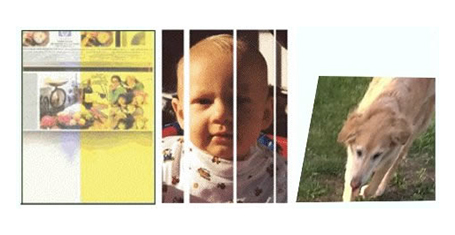

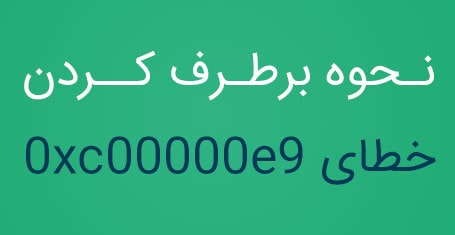




0 دیدگاه برای این مطلب ثبت شده است